解决word表格文字显示一半隐藏一半的教程
时间:2023-01-23 12:41:23作者:极光下载站人气:1228
word软件受到了许多用户的喜欢和关注,在这款办公软件中用户可以感受到许多专业的文字处理功能,给用户带来了许多的帮助,用户在使用的过程中会插入表格来整理数据,可是会发现表格中输入的文字只显示一半并且隐藏一半,这让用户不知道怎么解决,其实这种情况有可能是设置的文字段落行距不适合导致的,用户需要将段落行距设置为单倍行距来解决,直接打开软件中的段落窗口,在缩进与间距选项卡中找到行距选项并将其设置为单倍行距即可,设置后就可以将表格中的文字正常显示出来,详细的操作过程是什么样子的呢,接下来就让小编来向大家介绍一下吧,希望用户在看了小编的教程后可以解决好问题。
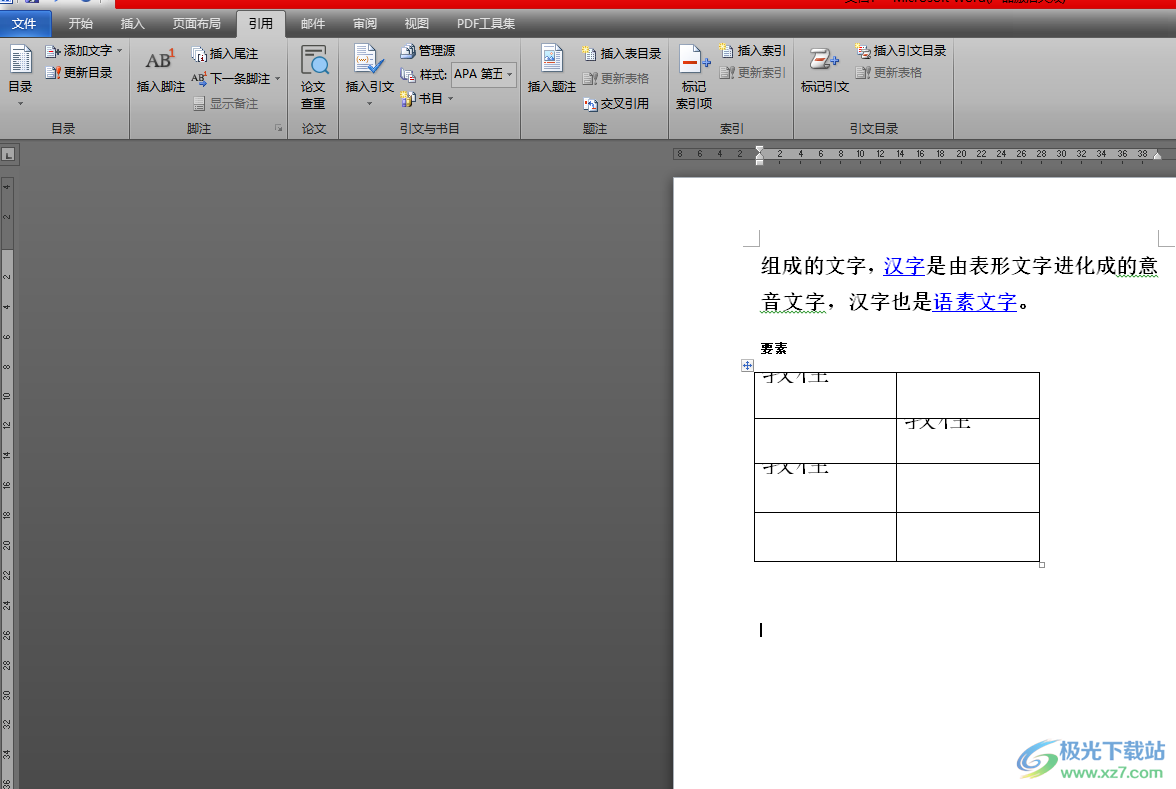
方法步骤
1.用户在word软件中打开文档文件,可以在编辑页面上看到显示出来的表格中文字显示不正常

2.需要用户选中表格,点击页面上方的开始选项,将会显示出选项卡,用户选择段落板块中的下拉箭头

3.可以看到打开的段落窗口,用户在缩进与间距选项卡中点击行距选项旁的下拉箭头
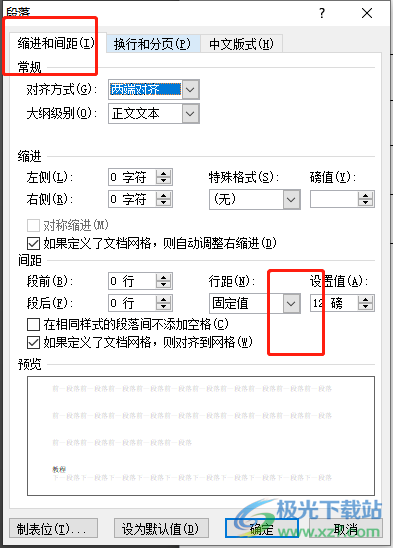
4.在拓展出来的选项卡中用户需要的单倍行距选项并按下确定按钮
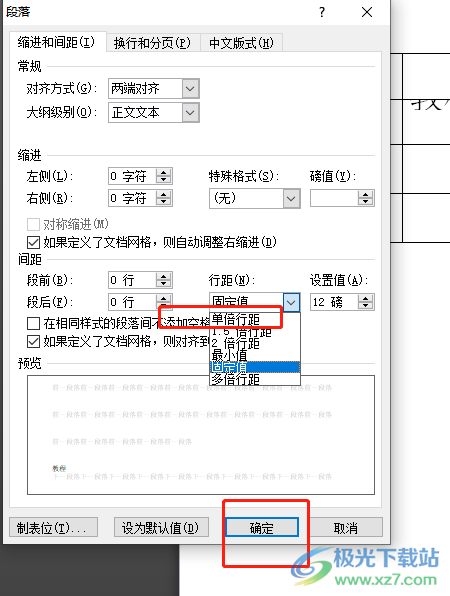
5.用户回到编辑页面上就可以看到表格中的文字已经正常显示了,效果如图所示
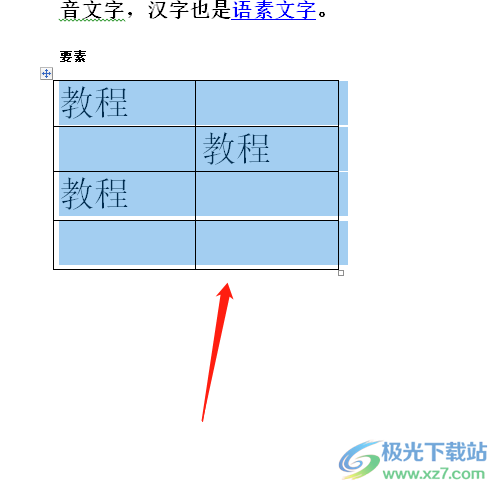
6.用户还可以选中表格中的文字,设置文字的对齐方式, 在开始选项卡的段落板块中根据自己的需求来选择对齐方式,小编以居中对其你为例
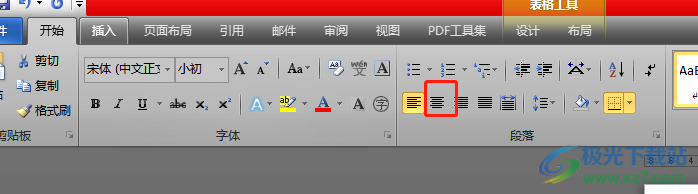
7.设置好后回到编辑页面上,就可以看到表格中的文字就会居中对齐了
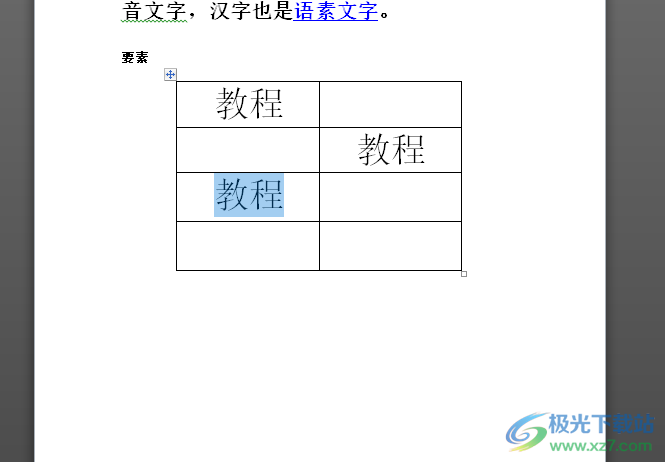
用户在word软件中可以在编辑页面上插入表格来整理数据, 以起到对文档内容进行解释说明的作用,当用户发现在表格中输入文字时,只可以显示一半的情况时,就需要检查自己设置的段落行距是否合适,用户直接打开软件的段落窗口并将行距设置为单倍行距即可将表格中的文字正常的显示出来。
相关推荐
相关下载
热门阅览
- 1百度网盘分享密码暴力破解方法,怎么破解百度网盘加密链接
- 2keyshot6破解安装步骤-keyshot6破解安装教程
- 3apktool手机版使用教程-apktool使用方法
- 4mac版steam怎么设置中文 steam mac版设置中文教程
- 5抖音推荐怎么设置页面?抖音推荐界面重新设置教程
- 6电脑怎么开启VT 如何开启VT的详细教程!
- 7掌上英雄联盟怎么注销账号?掌上英雄联盟怎么退出登录
- 8rar文件怎么打开?如何打开rar格式文件
- 9掌上wegame怎么查别人战绩?掌上wegame怎么看别人英雄联盟战绩
- 10qq邮箱格式怎么写?qq邮箱格式是什么样的以及注册英文邮箱的方法
- 11怎么安装会声会影x7?会声会影x7安装教程
- 12Word文档中轻松实现两行对齐?word文档两行文字怎么对齐?
网友评论